Cuando se trata del mercado de PC, Microsoft Windows gobierna por mucho, ya que toda la competencia parece ser más o menos una carrera de un solo caballo. La última versión de Windows, Windows 10, ha cumplido la mayoría de las casillas esenciales, convirtiéndose posiblemente en la primera opción tanto para usuarios comunes como para profesionales. Microsoft lanza nuevas características para Windows 10 en dos ciclos principales. Lamentablemente, la mayoría de los usuarios habituales de Windows 10 no están familiarizados con esas funciones. Por eso, para ayudar a nuestros lectores, vamos a enumerar las 25 mejores funciones de Windows 10 que debe conocer en 2020.
Las mejores funciones de Windows 10 (actualizado en octubre de 2020)
Microsoft actualiza Windows 10 aproximadamente dos veces al año. La última actualización de Windows 10 de mayo de 2020, que resulta ser la versión 2004, se centra principalmente en mejoras de rendimiento y mejoras menores. Hay bastantes características que vale la pena tomar en cuenta.
Además, está la actualización de Windows 10 de octubre de 2020 lanzada recientemente. Aquí, hemos mencionado todas las características más recientes de Windows 10 que se han lanzado hasta ahora. Entonces, veamos cuáles son las características más recientes de Windows 10 en 2020. Tabla de contenido
Si quieres seguir leyendo este post sobre "[page_title]" dale click al botón "Mostrar todo" y podrás leer el resto del contenido gratis. aiso.la es un sitio especializado en Tecnología, Noticias, Juegos y gran cantidad de temas que te pueden interesar. Si quieres leer más información similar a [page_title], no dudes de sguir navegando por la web y suscribirte a las notificaciones del Blog y no perderte las últimas novedades.
Lista de nuevas características de Windows 10
1. Limite la velocidad de descarga de las actualizaciones de Windows 10
Todos hemos estado en el extremo receptor del exasperante sistema de actualización de Windows 10. De hecho, también escribimos una guía sobre cómo detener las molestas actualizaciones de Windows 10 , pero Microsoft sigue presentando nuevas soluciones para forzar las actualizaciones al usuario. Sin embargo, después de la actualización de Windows 10 de mayo de 2020 (20H1), Microsoft agregó una opción para limitar el ancho de banda de la actualización de Windows en segundo plano.
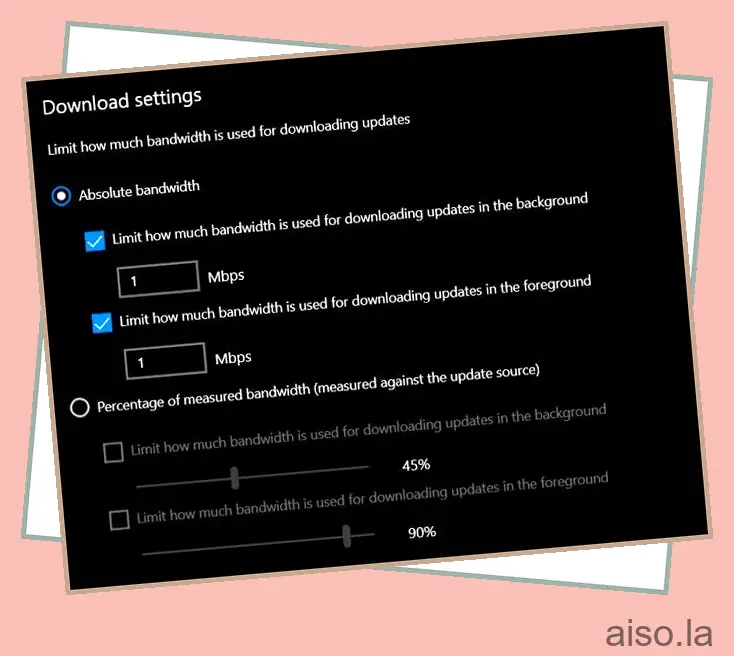
Puede establecer un límite de descarga y Windows 10 no acaparará su ancho de banda de Internet más allá de ese punto. Puede encontrar la opción en Configuración de Windows -> Actualización y seguridad -> Optimización de entrega -> Opción avanzada -> Configuración de descarga. Eso es todo. Creo que para muchos usuarios de PC, esta podría ser la mejor característica de Windows 10 que ha surgido en los últimos años.
2. Carrera de PowerToys
Si no lo sabe, PowerToys es una herramienta desarrollada por Microsoft que brinda características adicionales a Windows 10. La herramienta no se envía con Windows 10, pero debe instalarla por separado. Dicho esto, la herramienta está estrechamente integrada con Windows 10 y tiene algunas características sorprendentes que le encantarán.
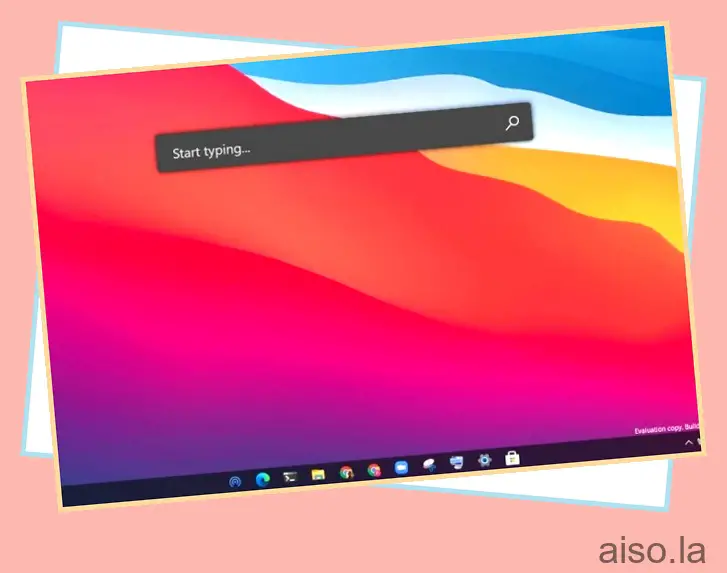
Entre todos ellos, me encanta usar PowerToys Runs para buscar rápidamente archivos, carpetas, programas, básicamente todo lo que quiera. Funciona igual que la función Spotlight en macOS y también tiene un aspecto visual similar. Para comenzar, descargue PowerToys desde aquí y habilite PowerToys Run. Luego puede simplemente presionar Alt + Espacio para que aparezca la genial barra Ejecutar.
3. Su teléfono
Su teléfono no es una nueva adición a Windows 10, pero obtiene nuevas funciones constantemente después de cada actualización importante. Con la aplicación Your Phone, puede recibir notificaciones de teléfonos inteligentes, mensajes de texto con la capacidad de responder, mensajes de WhatsApp y otras aplicaciones de redes sociales, imágenes de su teléfono inteligente y mucho más.
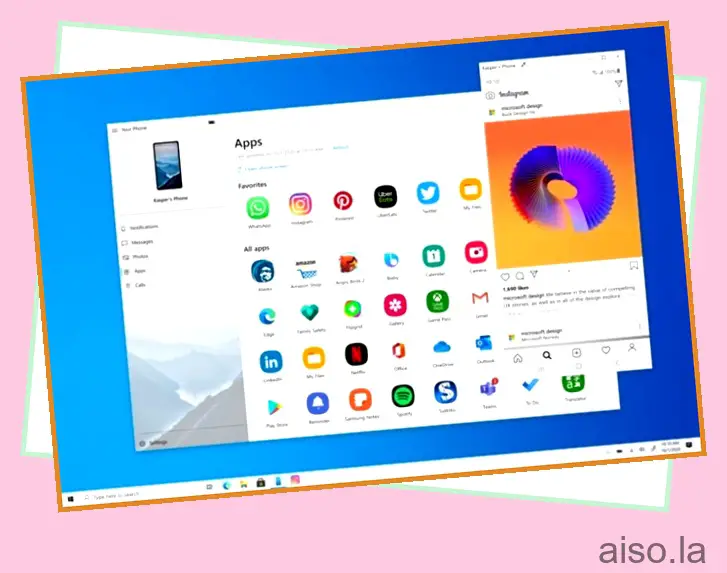
La mejor parte es que ahora incluso puede atender llamadas en su computadora con Windows 10, lo cual es increíble. Sin mencionar que si tiene un dispositivo Samsung insignia, incluso puede acceder a las aplicaciones de Android en su PC . Básicamente, Your Phone cierra la brecha entre los teléfonos inteligentes y las PC para ofrecer una experiencia perfecta en diferentes ecosistemas. Así que adelante, use la aplicación Your Phone en Windows 10.
Viene preinstalado en la última versión de Windows 10. Si la aplicación no está disponible de forma nativa, puede descargarla de Microsoft Store. Tenga en cuenta que la aplicación Your Phone tiene una integración mucho más estrecha con Android que con los dispositivos iOS. En general, diría que la aplicación Your Phone es una de las mejores aplicaciones de Windows 10 y debes probarla.
4. Cambiar frecuencia de actualización
Después de la actualización de Windows 10 de octubre de 2020 (20H2), ahora puede cambiar la frecuencia de actualización de su panel de visualización. Esta será una característica muy útil de Windows 10, especialmente para los jugadores que generalmente optan por paneles con mayor frecuencia de actualización. Puede aumentar la frecuencia de actualización antes de jugar y reducirla para realizar tareas simples de Windows.
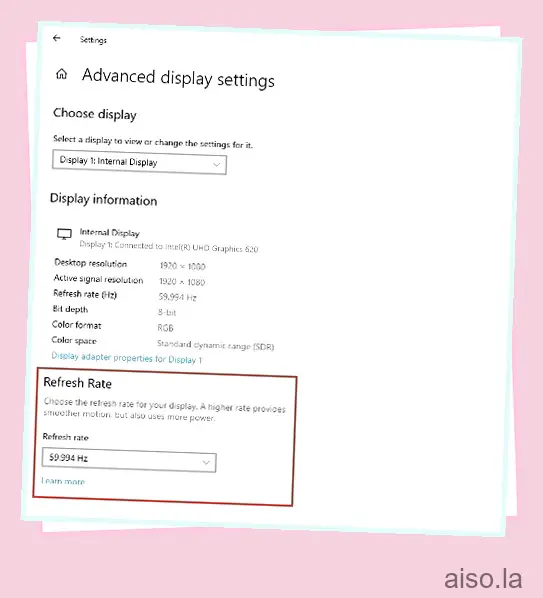
De esta manera, ahorrará mucho jugo de batería en las computadoras portátiles para juegos . Entonces, para encontrar la opción, abra Configuración -> Sistema -> Pantalla -> Desplácese hacia abajo y abra Configuración de pantalla avanzada -> desplácese hacia abajo y encontrará la nueva sección Frecuencia de actualización.
5. WSL 2
El subsistema de Windows para Linux 2 (WSL 2) no es para todos, pero si le encanta usar el software de Linux , Windows 10 tiene muchas características para usted. Después de la actualización de Windows 10 de mayo de 2020, Microsoft agregó oficialmente WSL 2 en Windows 10. A diferencia de WSL 1, viene con un kernel de Linux real, lo que significa que el subsistema no se emula, por lo que el rendimiento será bastante bueno.
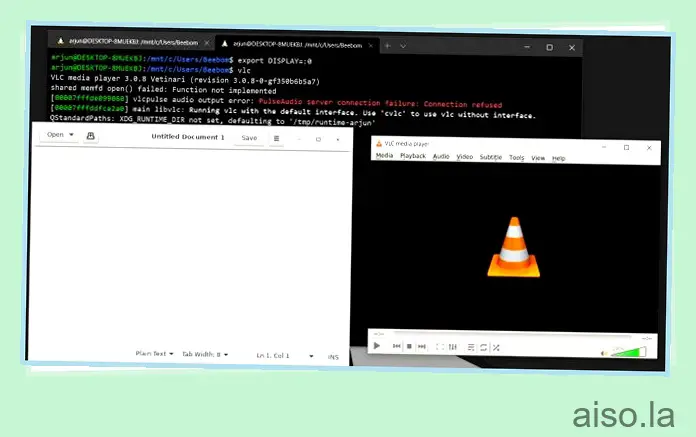
Aparte de eso, WSL 2 también brinda soporte para montar sistemas de archivos de Linux como EXT4, lo cual es increíble. Microsoft también ha anunciado que las aplicaciones GUI de Linux llegarán a Windows 10 en una actualización futura.
Pero no tiene que esperar tanto tiempo, puede ejecutar programas GUI de Linux en Windows 10 ahora mismo. Si desea comenzar con WSL 2 en Windows 10, consulte nuestra guía vinculada.
6. Descarga y reinicio en la nube
Cloud Download and Reset es una de mis funciones favoritas de Windows 10 que ha llegado después de muchos años de espera. Ahora, después de la actualización de Windows 10 de mayo de 2020, cualquiera puede restablecer su PC sin tener que pasar por la molestia de la herramienta de creación de medios de Windows 10 o crear una unidad USB de arranque. Windows 10 descargará la última versión y limpiará automáticamente la instalación de Windows 10 en su PC.
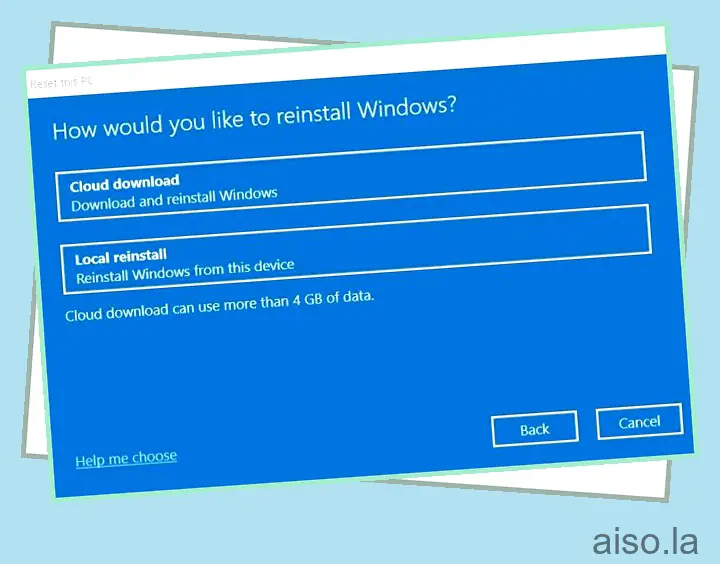
No se preocupe, este proceso no eliminará ninguno de sus archivos y carpetas personales. Sin embargo, eliminará todas las aplicaciones y configuraciones instaladas que haya personalizado. Además, eliminará todos los archivos de la unidad C, incluidos los datos del escritorio, así que asegúrese de moverlos a otra unidad.
La parte decepcionante de Cloud Reset es que agregará el bloatware que los OEM incluyen en el sistema operativo. Sin embargo, la función es una bendición y hace que el proceso de reinstalación de Windows sea muy sencillo. Para encontrar la función, abra Configuración -> Actualización y seguridad -> Recuperación -> haga clic en Comenzar en Restablecer esta PC -> Conservar mis archivos -> Descarga en la nube.
7. Transmita Windows 10 a televisores inteligentes
Muchos no lo saben, pero puede transmitir Windows 10 a televisores inteligentes al igual que la transmisión de Android. Funciona en televisores Android y también en algunos televisores LG, Sony y Samsung que ejecutan su propio sistema operativo. Windows 10 y el televisor inteligente usan la tecnología Miracast para proyectar la pantalla sin problemas. Hemos escrito una guía detallada sobre cómo transmitir Windows 10 a televisores inteligentes , así que siga el tutorial y encontrará que la función es realmente útil.
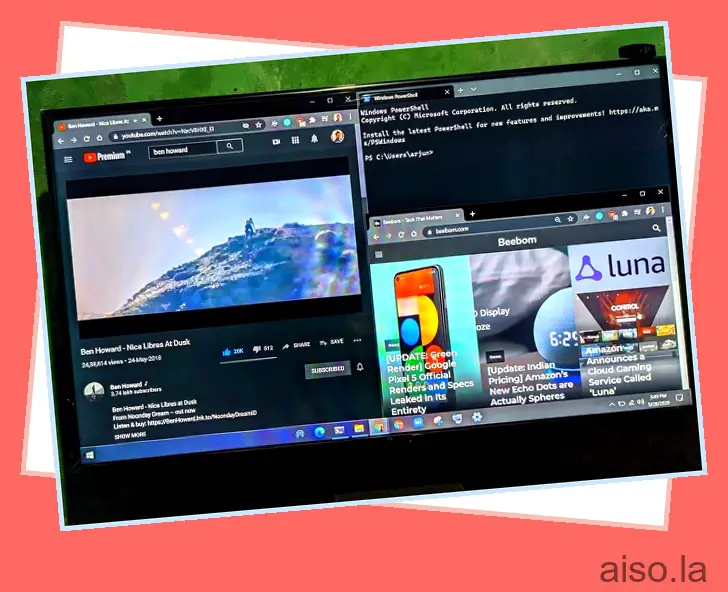
8. Escritorio virtual
Si bien Virtual Desktop ha estado disponible en Windows 10 durante bastante tiempo, ahora Microsoft ha traído la opción de cambiar el nombre de sus escritorios virtuales. Puede cambiarle el nombre a su preferencia y facilitar la navegación a través de varios escritorios virtuales.
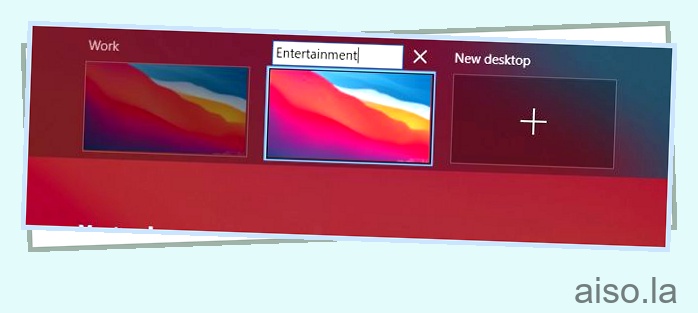
Claro, es un pequeño cambio, pero sin duda puede ayudarlo si maneja múltiples escritorios virtuales en su PC. Así que simplemente haga doble clic en el nombre del escritorio y podrá cambiarle el nombre en el panel de descripción general. Tenga en cuenta que la función solo está disponible en la actualización de Windows 10 de mayo de 2020 y versiones posteriores.
9. Mostrar FPS
Microsoft ha agregado una opción para mostrar el contador de FPS (fotogramas por segundo) en la barra de juegos de Xbox. Mientras juega, puede habilitar el contador de FPS como una ventana superpuesta. La mejor parte de esta función es que ahora ya no tiene que depender de aplicaciones de terceros como FRAPS.
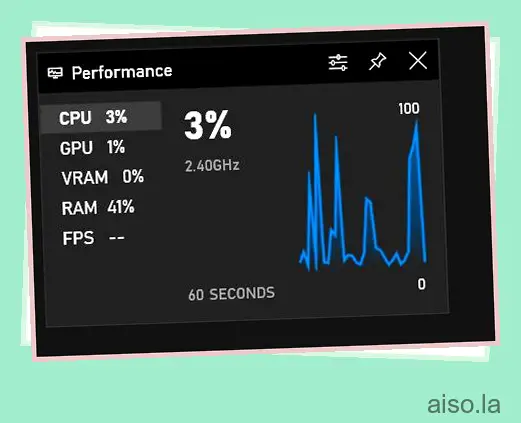
Para acceder al contador de FPS, presione el atajo Win + G para abrir la barra de juegos de Xbox y luego haga clic en la pestaña “Rendimiento”. Aquí encontrarás la nueva opción FPS. Nuevamente, tenga en cuenta que su PC debe tener la actualización de Windows 10 de mayo de 2020 para obtener esta función.
10. Alitas
Winget es una característica nueva y genial del sistema operativo Windows 10. Durante años, hemos estado esperando un administrador de paquetes nativo en Windows 10, pero finalmente Winget está aquí. Es una herramienta de línea de comandos que lo ayuda a instalar y eliminar programas como la terminal de Linux. Con solo un comando, puede instalar aplicaciones sin tener que pasar por el asistente de instalación.
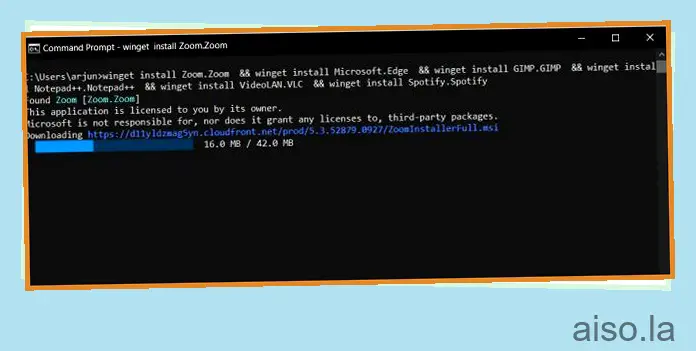
Hay muchas ventajas de un administrador de paquetes como Winget. Por ejemplo, ahora puede instalar aplicaciones de Windows 10 de forma masiva con Winstall . Aquí, Winstall usa la herramienta Winget para implementar varios comandos a la vez. Eso es genial, ¿verdad? Entonces, para comenzar con Winget , consulte nuestra guía vinculada.
11. Historial del portapapeles
“Cloud Clipboard” tiene un par de mejoras bastante interesantes. Ahora puede guardar hasta 26 elementos más recientes que copió en el historial. Puede acceder a estos elementos mediante el método abreviado de teclado Windows + V. Más importante aún, también le permite sincronizar los elementos copiados con otras PC conectadas con la misma cuenta de Microsoft.
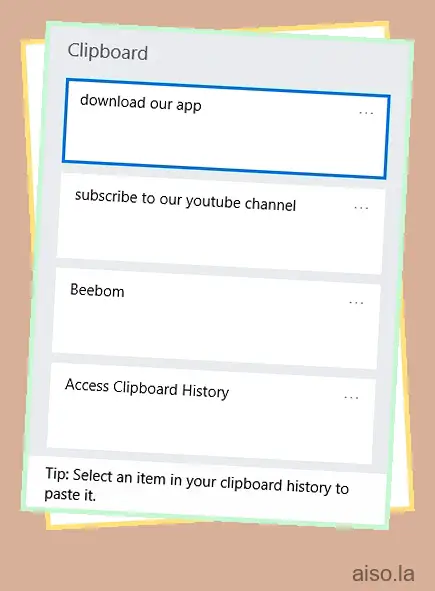
Para aprovechar al máximo esta útil función, diríjase a Configuración -> Sistema -> Portapapeles. Ahora, asegúrese de que las opciones para el historial del portapapeles y la sincronización entre dispositivos estén configuradas de manera ideal.
12. Caja de arena de Windows
Específicamente dirigido a usuarios Pro o Enterprise, Windows Sandbox es una valiosa adición a Windows 10. Lo que lo hace muy útil es la capacidad de permitirle probar el software de forma segura en un entorno completamente aislado, incluso sin configurar una máquina virtual que consume mucho tiempo. Con la ayuda de los archivos de configuración XML, puede deshabilitar el acceso a la red e incluso exponer carpetas específicas de su sistema principal de Windows.
Además, cuando cierra Sandbox, todos los datos se borran automáticamente. Si a menudo se encuentra lidiando con algún software aleatorio o sospechoso, Sandbox seguramente se convertirá en su favorito. Dicho esto, tenga en cuenta que esta función solo está disponible para usuarios de Windows 10 Pro y no para usuarios de Windows 10 Home.

Para usar Windows Sandbox, asegúrese de que su computadora sea compatible con la virtualización de hardware. La PC debe tener arquitectura AMD64, 4 GB de RAM (se recomiendan 8 GB) y 1 GB de espacio en disco duro. Además, asegúrese de que su dispositivo tenga un mínimo de 2 núcleos de procesador (aunque se prefieren 4 núcleos con hyperthreading). Para habilitar Windows Sandbox, abra “Inicio” y busque “Activar o desactivar las características de Windows”.
Luego, debe hacer clic en el resultado superior para comenzar con la experiencia de las características de Windows. A continuación, marque la opción “Windows Sandbox” y haga clic en “Aceptar”. Finalmente, haga clic en el botón “Reiniciar ahora”. A continuación, realice una configuración simple y luego comience a probar cualquier software en un entorno seguro.
13. Cortana y la barra de búsqueda ahora se han separado
Microsoft había integrado Cortana con la barra de búsqueda para ofrecer resultados de búsqueda más fluidos. Desafortunadamente, la implementación no funcionó bien con muchos usuarios (incluido yo) ya que parecía estropearlo todo y hacerlo más lento. Afortunadamente, Microsoft ahora ha separado la búsqueda principal de Windows 10 y Cortana.
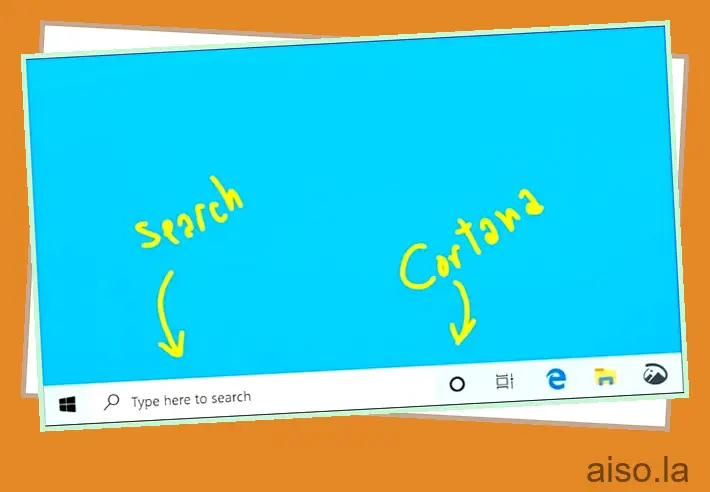
Ahora, cuando comience a escribir en la barra de búsqueda, verá archivos/aplicaciones en su computadora y resultados web. Y Cortana será responsable de nada más que las búsquedas por voz, lo que parece ser un cambio oportuno.
14. Búsqueda de PC mejorada
Una de mis funciones favoritas de la última actualización de Windows 10 es la búsqueda mejorada. A veces, siento la necesidad de buscar en todo el sistema y no solo en las bibliotecas de archivos y el escritorio, especialmente cuando busco un archivo que parece faltar.
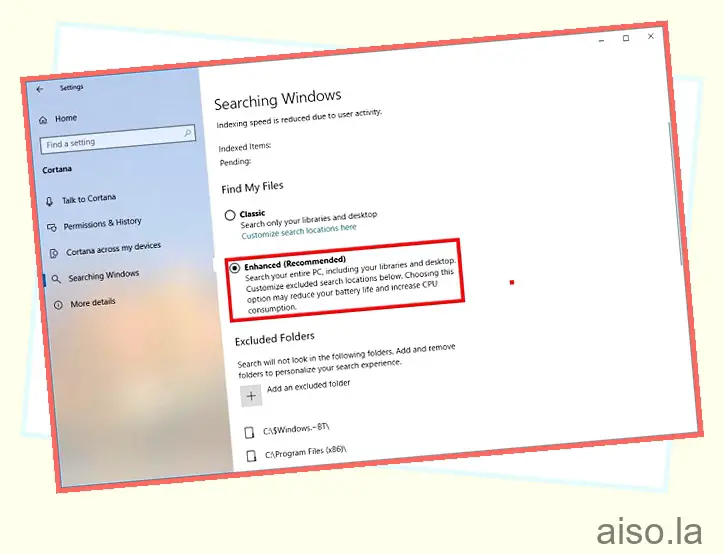
Con la introducción de la búsqueda mejorada, puedo buscar en toda la PC y rastrear rápidamente algo que no está disponible en los lugares habituales. Si también está en el mismo barco, es probable que también pueda apreciar esta nueva característica.
Para habilitar la búsqueda mejorada, inicie Configuración -> Buscar Windows -> Buscar Windows -> Mejorado (se encuentra en la sección Buscar mis archivos).
15. Pausar las actualizaciones de seguridad y optar por no recibir actualizaciones importantes
Windows 10 Pro ya tenía la opción de pausar las actualizaciones de seguridad. Con la actualización de mayo de 2019, Microsoft decidió implementarlo también en Windows 10 Home. Ahora, los usuarios pueden pausar las actualizaciones de seguridad durante siete días hasta cinco veces.

Además, la última actualización también permite a los usuarios de Windows omitir las actualizaciones principales (18 meses), siempre que el sistema operativo sea compatible con las actualizaciones de seguridad.
Si desea retrasar la descarga e instalación de una nueva actualización de Windows, abra Configuración -> Actualización y seguridad -> Actualización de Windows -> Opciones avanzadas. Ahora, encienda la palanca para Pausar actualizaciones.
16. Tema de luz completamente nuevo
Si bien el Tema oscuro de Windows 10 puede seguir siendo una de las características más buscadas de Windows 10, la actualización de 1903 introdujo un tema claro completamente nuevo que le da a Windows una apariencia limpia.

Para activar este tema, haz clic en el menú Inicio y elige Configuración. Ahora, haz clic en Personalización y selecciona Colores. En la sección “Elija su color”, seleccione el tema Claro, Oscuro o Personalizado.
Sugerencia: si desea tener el pastel de temas oscuros y claros, elija Personalizado. Luego, seleccione opciones separadas para aplicaciones y modo de Windows. Le permitirá configurar aplicaciones en modo claro y adornar Windows con un tema oscuro atractivo.
17. Desinstalar más aplicaciones predeterminadas
Por mucho que me haya gustado usar Windows durante años, nunca he llegado a un acuerdo con el bloatware que consume mucho espacio de almacenamiento. Con la actualización de Windows 10 de mayo de 2019, Microsoft ha cumplido en gran medida mi largo deseo.
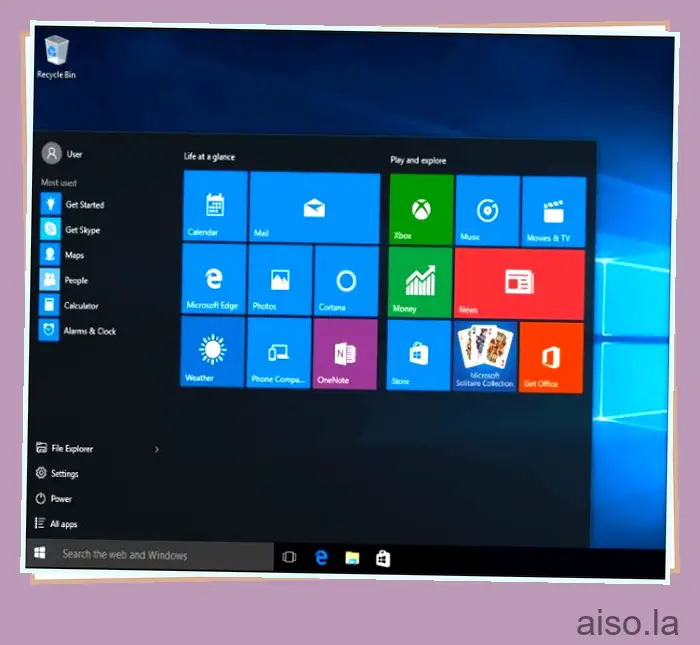
Y supongo que muchos usuarios de Windows también apreciarán la opción de desinstalar muchas aplicaciones predeterminadas, incluidas 3D Viewer, Calculator, Mail, Calendar, Movies & TV, Paint 3D, Snip & Sketch, Sticky Notes y Voice Recorder.
18. Transmita música de Spotify directamente desde la barra de juegos
Imagina una situación en la que estás demasiado absorto en los juegos como para dedicar unos minutos a afinar tu música. ¿No te parecería más conveniente si hubiera una opción para controlar tu música de Spotify directamente desde Game Bar? Bueno, eso es exactamente lo que te ha traído la actualización de Windows 1903.
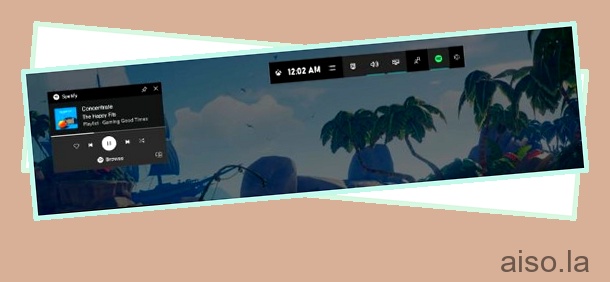
Entonces, de ahora en adelante, puedes continuar golpeando al jefe del juego o diezmando a tus oponentes sin tener que dejar tu música favorita en un segundo plano. Para comenzar, haga clic en el “botón de menú” y elija “Spotify”. Después de eso, inicie sesión en su cuenta de Spotify y luego aproveche al máximo el widget de Spotify para reproducir música y controlar la reproducción.
19. Iniciar sesión sin contraseña
¿Quién quiere recordar contraseñas e ingresarlas una y otra vez? Aunque algunos de los mejores administradores de contraseñas hacen que el proceso de inicio de sesión sea fluido, siempre existe el deseo de abrazar una vida sin contraseñas. Si mi propia experiencia es cierta, creo que a nadie le gusta lidiar con contraseñas.
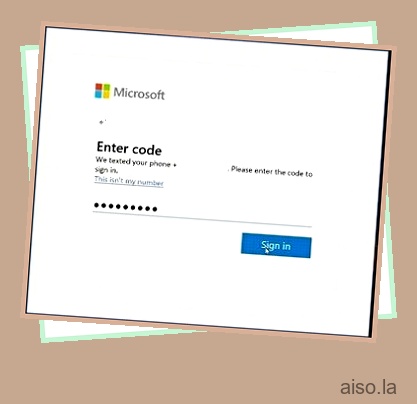
Windows 10 ha ofrecido una mejor manera de permitir que los usuarios inicien sesión sin contraseña. Ahora, los usuarios pueden crear una cuenta de Microsoft usando su número de teléfono y luego usar Windows Hello para una autenticación rápida.
20. Administrador de tareas más inteligente
Aunque el “Administrador de tareas” siempre ha sido una herramienta muy eficiente para realizar un seguimiento de lo que sucede en su PC y atrapar a los culpables que pueden hacer que su computadora sea lenta, ahora se ha vuelto aún más inteligente.
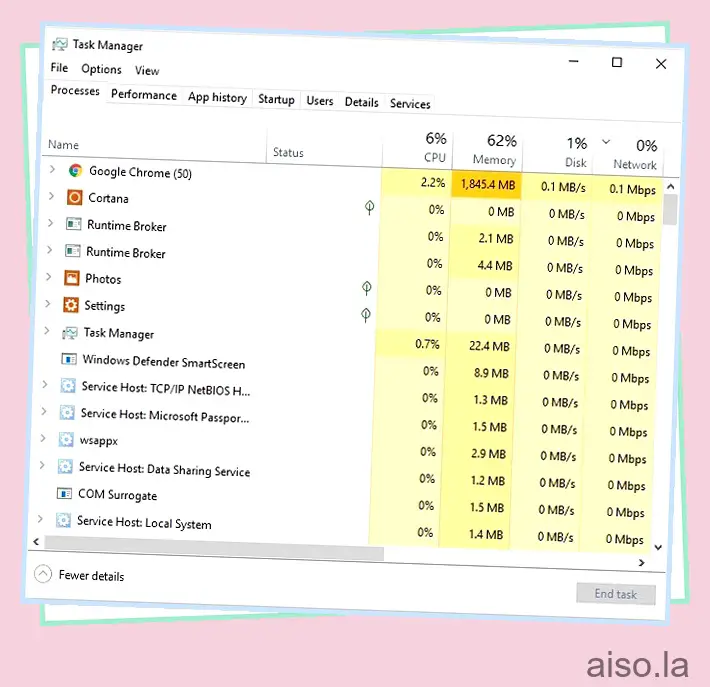
La última actualización de Windows 10 le permite configurar la pestaña predeterminada cuando inicia el Administrador de tareas. Además, también puede verificar si una aplicación admite la configuración de DPI o no.
21. Almacenamiento reservado
¿Con qué frecuencia ha buscado una actualización de software, solo para darse cuenta de que su sistema no tiene suficiente espacio para obtener la actualización? Bueno, nos ha pasado a muchos de nosotros en algún momento u otro.
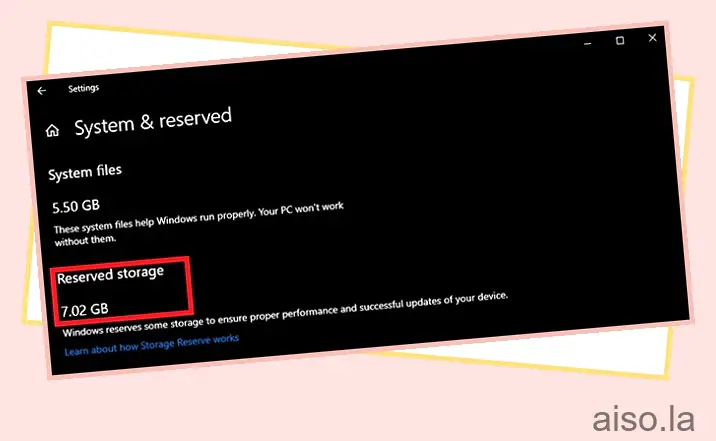
Pero con la actualización de Windows 1903, es menos probable que ocurra un incidente de este tipo, ya que el sistema operativo reservará automáticamente alrededor de 7 GB de espacio en el disco para actualizaciones, cachés y archivos temporales.
Para averiguar cuánto almacenamiento ha reservado Windows en su PC, diríjase a Configuración -> Sistema -> Almacenamiento -> Mostrar más categorías -> Sistema y Reservado. Ahora, consulte el almacenamiento en la sección Almacenamiento reservado.
22. Asistente de enfoque automático
Cuando está creando grandes proyectos o diseñando algo asombroso, “Focus Assist” se vuelve realmente importante. Ahora, se ha vuelto aún más útil para permitirle concentrarse completamente en su tarea al poner a raya las notificaciones o alertas aleatorias.
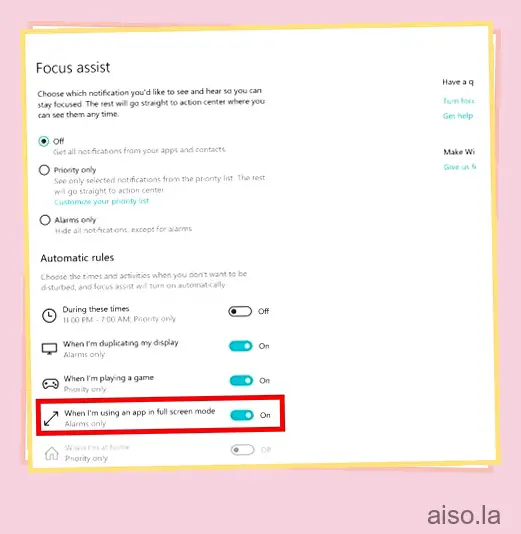
Para poner esta función en acción, abra Configuración -> Sistema -> Asistencia de enfoque. En Reglas automáticas, asegúrese de que el interruptor Cuando estoy usando una aplicación en modo de pantalla completa esté activado. En el futuro, cada vez que abra una aplicación en pantalla completa, Focus Assist se activará automáticamente, eliminando así todas las distracciones.
23. Instalar fuentes más rápido
Hasta ahora, cuando hacía clic con el botón derecho en un archivo de fuente en el Explorador de archivos y seleccionaba Instalar, tenía que ingresar una credencial de administrador y la fuente se instalaría para todos los usuarios. Para resumir, el proceso no fue sencillo en absoluto.
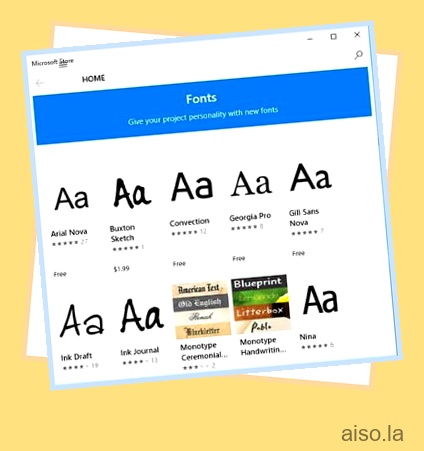
Pero con la llegada de la última versión de Windows, solo tendrá que arrastrar el archivo de fuente desde el Explorador a la página Configuración -> Fuente y lo instalará de inmediato.
24. Desanclar grupo desde el inicio
A pesar de ser una característica icónica de Windows durante varios años, el menú Inicio nunca tuvo una apariencia impecable y ordenada. Sin embargo, las cosas parecen haber cambiado para bien. El menú Inicio predeterminado ahora tiene una sola columna y se ve mucho más limpio que nunca.

Mejor aún, ahora podrá desanclar el grupo predeterminado de mosaicos de manera más conveniente. Simplemente haga clic con el botón derecho en el grupo de mosaicos y elija “Desanclar grupo desde el inicio”. Es una implementación mucho mejor que deshacerse de cada mosaico innecesario uno por uno, ¿no es así?
25. Teclado táctil inteligente
Si está utilizando tabletas de Windows, la nueva función predictiva puede contribuir en gran medida a acelerar su escritura en el teclado táctil. Según su estilo de escritura, ajustará automáticamente el destino de las teclas y aumentará ligeramente el tamaño de las teclas que es probable que toque.

Por lo tanto, podrá escribir más rápido y más convenientemente. Después de haber usado Windows Phone en el pasado, puedo decir, con seguridad, que es una muy buena toma y puede desempeñar un papel vital para hacer que escribir sea más conveniente.
Preguntas frecuentes
P. ¿Cuáles son las características principales que hicieron que Windows fuera tan popular?
Si ve históricamente, entonces el menú Inicio es algo único y una de las características principales del sistema operativo Windows en varias versiones. Aparte de eso, actualmente, diría que la aplicación Your Phone, el nuevo modo oscuro, el historial del portapapeles y una variedad de excelentes programas propios como MS Office y Paint han hecho que Windows sea tan popular.
P. ¿Cuáles son las ventajas de Windows 10?
La ventaja de usar Windows 10 es que obtendrá un soporte de aplicaciones sin precedentes que no se ve en ninguna otra plataforma de escritorio. Aparte de eso, Windows 10 se ha vuelto casi gratuito , por lo que los consumidores no tienen que pagar costosos cargos de activación.
Además, Windows 10 funciona en todo tipo de hardware y permite a los usuarios personalizar y jugar con la configuración central del sistema sin fin.
P. ¿Cómo puedo usar Windows 10 de manera efectiva?
Si desea usar Windows 10 de manera efectiva, primero que nada, aprenda los mejores atajos de teclado de Windows 10 . Aumentará su productividad de manera inconmensurable. Aparte de eso, debe aprovechar el historial del portapapeles, los escritorios virtuales, los gestos del panel táctil y más. Puede encontrar más consejos y trucos de Windows 10 en nuestra guía vinculada.
P. ¿Qué cosas geniales puede hacer Windows 10?
Hay un sinfín de cosas geniales que puede hacer en Windows 10. Desde crear su propio atajo de teclado hasta ejecutar Android sobre Windows , no hay escasez de funciones en Windows 10. Puede controlar su PC con el Asistente de Google y usar aplicaciones de Linux dentro Windows 10 usando WSL 2.
P. ¿Cuáles son las funciones ocultas de Windows 10?
Si tengo que mencionar una característica oculta de Windows 10, diría la capacidad de diferir las actualizaciones de Windows 10. Con el editor de directivas de grupo, puede diferir las actualizaciones de Windows hasta 365 días. Aparte de eso, puede usar el ajuste continuo en el modo de tableta de Windows 10 al igual que Windows 10X .
P. ¿Qué hace el Modo Dios en Windows 10?
El Modo Dios en Windows 10 le permite acceder al Panel de control clave y a las funciones principales de Windows 10 en una ventana. Puede ser útil para los usuarios que se ocupan con frecuencia de la configuración del sistema.
Aproveche al máximo las características totalmente nuevas de Windows 10
En lugar de simplemente agregar una plétora de nuevas funciones, Microsoft ha puesto más énfasis en mejorar el rendimiento y aumentar la seguridad de Windows 10 . Aunque siempre estoy interesado en funciones geniales, lo que más aprecio es el rendimiento mejorado y continuo, ya que juega un papel importante en el aumento de la productividad.
También puede seguir nuestro tutorial y aprender cómo acelerar Windows 10 considerablemente . De todos modos, eso es todo de nuestra parte. ¿Qué pasa contigo? ¿Cuál es su opinión sobre las últimas versiones (20H1 y 20H2) de Windows 10? Haga sonar sus pensamientos en los comentarios a continuación.

